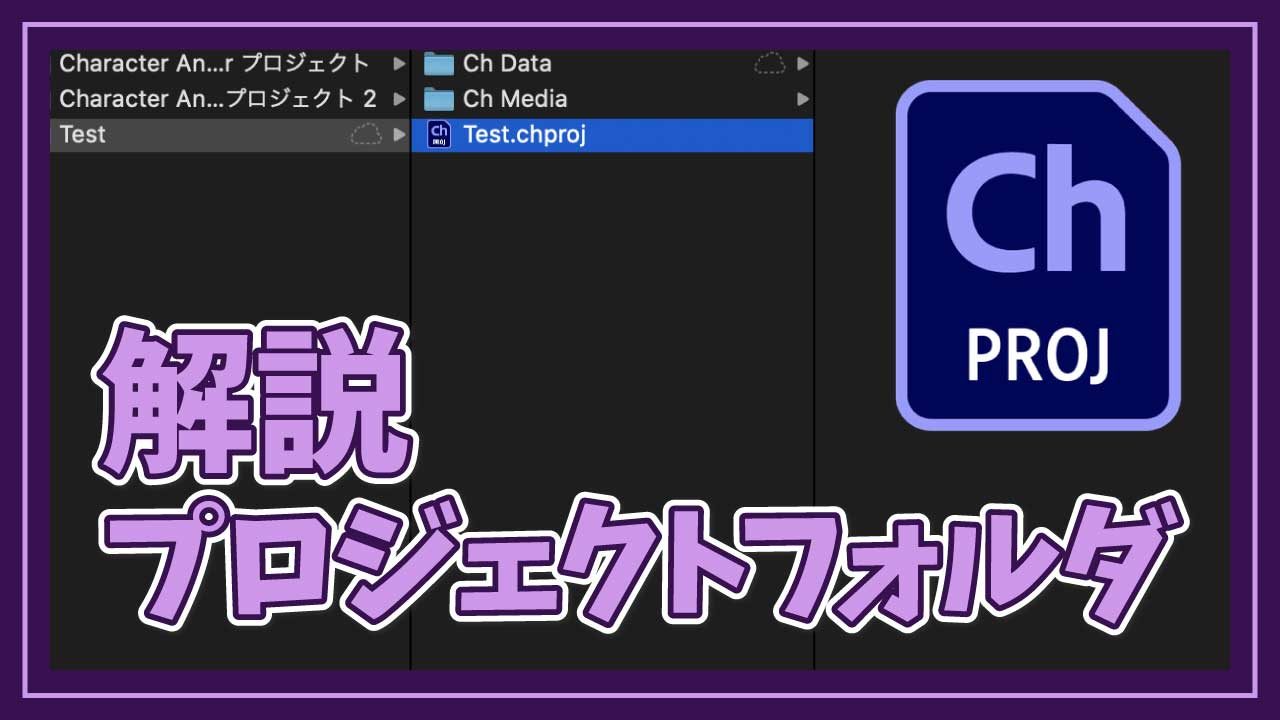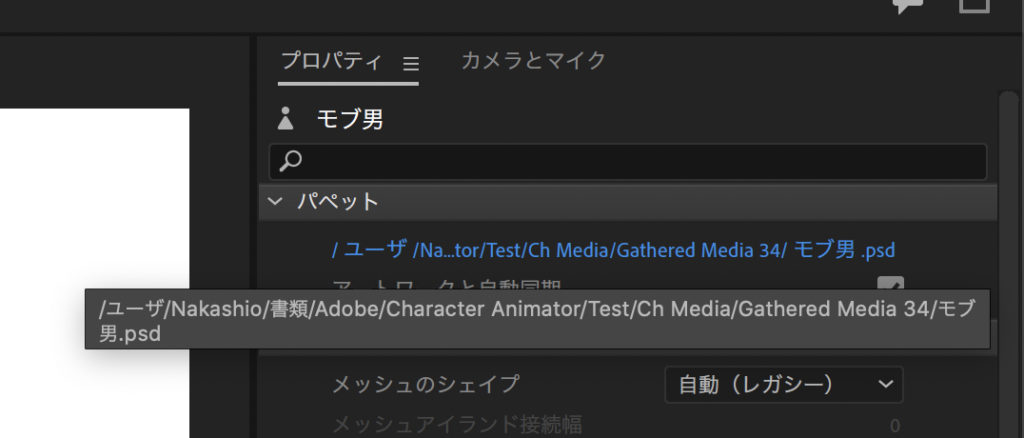こんにちは、Shionです
今回は知っておくと何か役に立つかもしれない、そんなプロジェクトフォルダの構成に関するお話です
- Chのことをもっと理解したい
- プロジェクトフォルダ周りで困ったことがある
そもそもプロジェクトって?
以下の画像の『Test.chproj』がプロジェクトファイルです
Adobe社製のソフト達は基本的に画像や動画のデータをリンクで持っているので、プロジェクトファイル自体の容量はあまり大きくならないです
以下の画像ではプロジェクトファイルの容量は0バイトと表示されてますね
(0は嘘だろと思ってますが( ̄∀ ̄;))
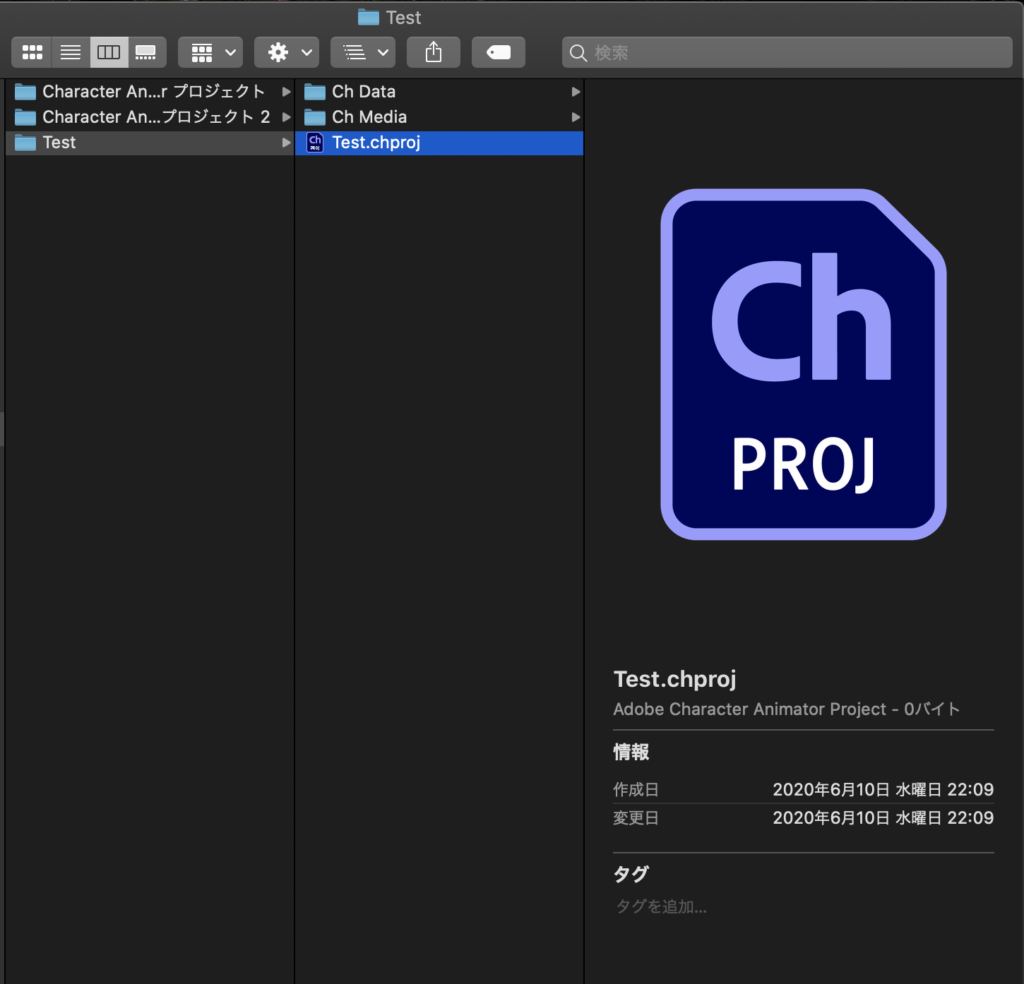
フォルダー構成
プロジェクトを新規作成すると以下のようにプロジェクトフォルダが作られます
- {プロジェクト名}フォルダ
- Ch Data
- Ch Media
- {プロジェクト名}.chproj
Ch Dataの中身
キャラクターのパーツやキャッシュ、中身を見てもよくわからないものがたくさん入っています
ここは触らない方が良さそうです
Ch Mediaの中身
以下がCh Mediaの中身です
- Ch Media
- Gathered Media
- Chloe.psd
- take****.arf
- Gathered Media 2
- Gathered Media 3
- ・・・
- 録画
- 日付フォルダ
- テイク****.wav
- テイク****.arf
- 日付フォルダ
- Gathered Media
Ch Mediaフォルダには、PSD(Chloe.psd)や録音したデータ(テイク****.wav)などが保管されているようですね
パペットファイルを読み込ませた際にGathered Mediaフォルダが作成され、そこにpsdが復元されるようです
そのためパペットファイルから作成したパペットのオリジナルを編集しようとした場合はGathered Mediaの中身のデータを編集していることになります
PSDをChに読み込ませた場合はGathered Mediaは作成されず、読み込ませたPSDが直接リンクされる形になります
プロジェクトフォルダの移動について
プロジェクトフォルダを移動させた場合に、画像などのリンク先が変更されずにほとんどのリンクが外れるという記憶があったのですが、いま試してみたところ移動したりコピーしたり、圧縮して、別の場所に移動させても問題がなかったです
移動させたり、人にプロジェクトデータを見せたいなどという場合は、{プロジェクト名}フォルダを移動させましょう
※責任は持てないので、移動させたい場合は、元のプロジェクトフォルダをコピーするなどして、正しい状態は残し、正しく移動できたことを確認したのち、削除する、という手順を踏むと良いと思います
まとめ
- Ch Dataは触らない方が良さそう
- Ch Mediaにはパペットから復元したデータや録画したものが入っている